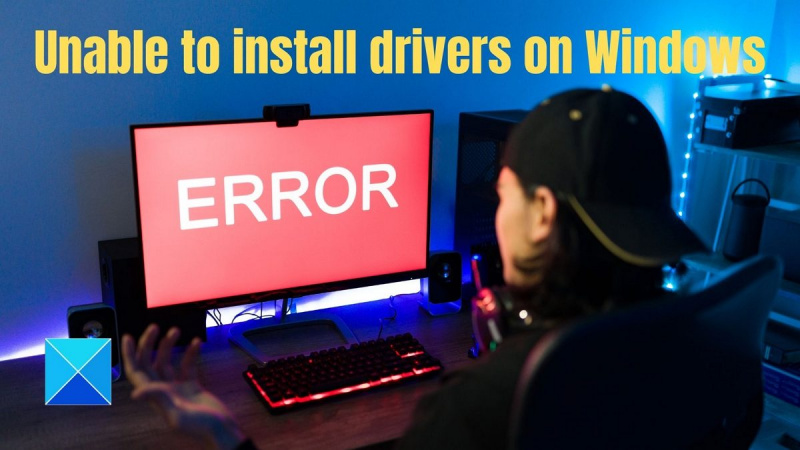Jeśli masz problemy z instalacją sterowników w systemie Windows 11 lub 10, możesz wypróbować kilka rzeczy.
Najpierw upewnij się, że jesteś zalogowany jako administrator. W przeciwnym razie nie będzie można zainstalować sterowników.
Po drugie, spróbuj zainstalować sterowniki w trybie zgodności. Aby to zrobić, kliknij prawym przyciskiem myszy plik instalacyjny sterownika i wybierz opcję „Właściwości”. Następnie wybierz zakładkę „zgodność” i zaznacz pole „uruchom ten program w trybie zgodności z”. Wybierz wersję systemu Windows, której używasz z menu rozwijanego i spróbuj ponownie zainstalować sterowniki.
Jeśli te dwie rzeczy nie działają, możesz spróbować zainstalować sterowniki w trybie awaryjnym. Aby to zrobić, uruchom ponownie komputer i naciśnij klawisz „F8” przed rozpoczęciem ładowania systemu Windows. Wybierz „Tryb awaryjny” z menu, które się pojawi i spróbuj ponownie zainstalować sterowniki.
Jeśli żadna z tych rzeczy nie działa, być może trzeba będzie skontaktować się z producentem komputera lub urządzenia, dla którego próbujesz zainstalować sterowniki, i sprawdzić, czy mają jakieś sugestie.
Wywołanie systemowe explorer.exe nie powiodło się
Jeśli jesteś nie mogę zainstalować sterowników w systemie Windows 11/10 to jesteś we właściwym miejscu. W tym poście znajdziesz jedne z najlepszych rozwiązań problemu. Zanim przejdziemy dalej, pierwszą rzeczą, którą musisz sprawdzić, jest to, czy sterownik ma problem ze zgodnością, czy nie. Możesz szybko sprawdzić witrynę producenta OEM pod kątem wersji sterownika i kompatybilności. Załóżmy, że dysk ma problem ze zgodnością. Możesz to naprawić na kilka sposobów, na przykład odinstalowując sterownik lub zmieniając ustawienia trybu zgodności.

Nie można zainstalować sterowników w systemie Windows 11/10
W tej części podzielimy się niektórymi najskuteczniejszymi poprawkami uniemożliwiającymi instalację sterowników w systemie Windows 11/10, więc bądź na bieżąco do końca.
- Instalowanie w stanie czystego rozruchu lub w trybie awaryjnym z obsługą sieci
- Zainstaluj sterownik w trybie zgodności
- Wyłącz wymuszanie podpisów sterowników
- Uruchom narzędzie do rozwiązywania problemów ze sprzętem i urządzeniami
- Tymczasowo wyłącz oprogramowanie zabezpieczające
- Zainstaluj sterownik za pomocą usługi Windows Update
Postępuj zgodnie z poniższymi instrukcjami, aby prawidłowo wykonać te poprawki, aby uzyskać najlepszy wynik. Będziesz także potrzebować konta administratora, aby rozwiązać ten problem.
1] Zainstaluj sterowniki w trybie awaryjnym z obsługą sieci.
Jeśli nie możesz zainstalować sterownika w systemie Windows 11/10, musisz ustawić sterownik na czysty stan rozruchu lub tryb awaryjny z obsługą sieci, aby rozwiązać problem. Postępuj zgodnie z poniższym przewodnikiem, aby zrozumieć cały proces.
Aby pomyślnie wykonać czysty rozruch w systemie Windows 11/10, musisz być zalogowany jako administrator i wykonać poniższe czynności.
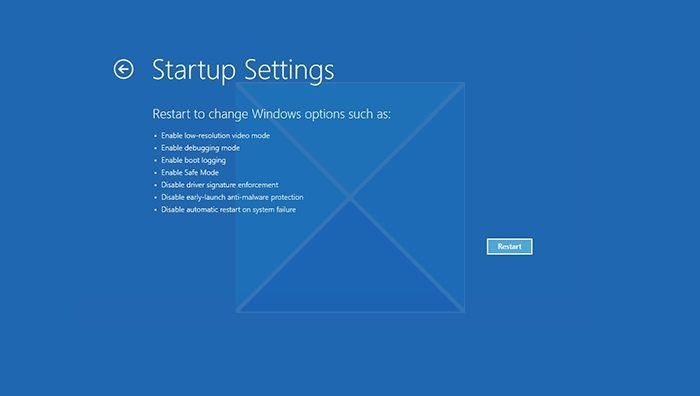
- Otwórz ustawienia systemu Windows za pomocą Win + I
- Przejdź do System > Odzyskiwanie.
- Kliknij przycisk „Uruchom ponownie” obok opcji „Zaawansowane uruchamianie”.
- Po ponownym uruchomieniu komputera na ekranie Wybierz opcję wybierz Rozwiązywanie problemów > Opcje zaawansowane > Opcje uruchamiania > Uruchom ponownie. Może zostać wyświetlony monit o wprowadzenie klucza odzyskiwania funkcji BitLocker.
- Po ponownym uruchomieniu komputera zobaczysz listę opcji potrzebnych do korzystania z Internetu. Naciśnij klawisz F5, aby przejść do trybu awaryjnego z obsługą sieci.
Po wykonaniu wszystkich tych kroków będziesz mieć czyste środowisko rozruchowe. Teraz sprawdź i spróbuj, czy możesz zainstalować dyski na komputerze z systemem Windows.
Czytać O: System Windows napotkał problem podczas instalowania sterownika dla twojego urządzenia.
2] Zainstaluj sterownik w trybie zgodności.
Tryb zgodności umożliwia zainstalowanie starszej wersji systemu Windows, gdy sterownik nie został zaktualizowany. Na przykład większość sterowników systemu Windows 10 działa w systemie Windows 11, ale ponieważ instalator sterowników nie został zaktualizowany, użytkownicy nie mogą go zainstalować. W takim przypadku możesz wykonać następujące kroki:
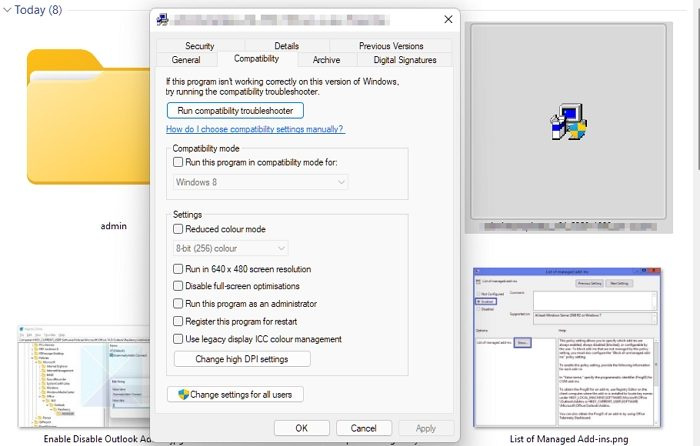
- Kliknij prawym przyciskiem myszy ikonę programu i wybierz Charakterystyka .
- Naciskać Zgodność patka
- Sprawdzać Uruchom program w trybie zgodności z pole i wybierz preferowane Okno .
- Naciskać Stosować i kliknij na CIENKI przycisk.
3] Wyłącz wymuszanie podpisów sterowników
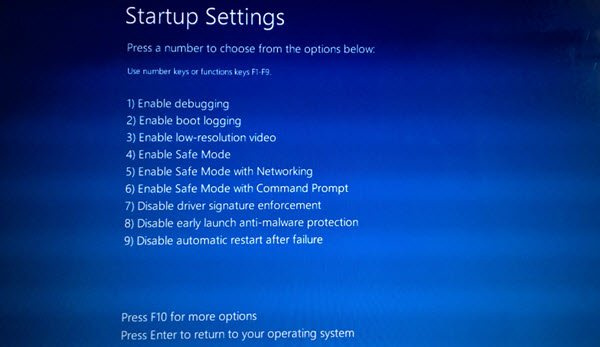
Chociaż nigdy nie należy instalować sterownika bez ważnego podpisu, można użyć tych metod, jeśli zajdzie taka potrzeba w przypadku sterownika, któremu można zaufać. Jest to również szczególnie przydatne, gdy pojawi się komunikat o błędzie − System Windows wymaga sterownika podpisanego cyfrowo. nawet od podpisanego kierowcy. Można to zrobić na trzy sposoby.
- Użyj zaawansowanego menu rozruchu
- Włącz testowy tryb podpisywania
- Wyłącz podpisywanie sterowników urządzeń.
Przeczytaj nasz szczegółowy przewodnik na temat tych metod i sposobu wyłączenia obowiązkowego podpisywania sterowników w celu instalacji sterownika. Są to zaawansowane metody, więc upewnij się, że dobrze je rozumiesz i że używasz konta administratora.
Chrome się nie uruchamia
4] Uruchom narzędzie do rozwiązywania problemów ze sprzętem i urządzeniami.
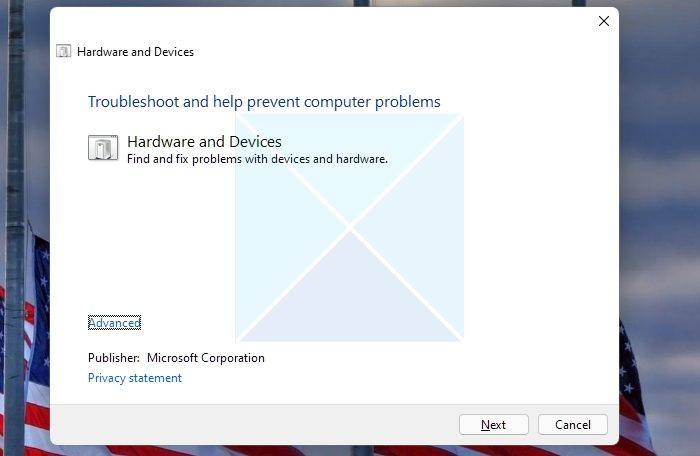
Ponieważ nie jest już częścią sekcji rozwiązywania problemów z systemem Windows, możesz wywołać ją bezpośrednio z wiersza poleceń lub terminala Windows.
- Otwórz wiersz polecenia Uruchom za pomocą Win + R.
- Wpisz |_+_| i naciśnij klawisz Enter.
- Uruchomi narzędzie do rozwiązywania problemów ze sprzętem i urządzeniami i kliknie Dalej.
- Po zakończeniu procesu przez kreatora podejmij kolejną próbę zainstalowania sterownika.
Powodem uruchomienia tego narzędzia do rozwiązywania problemów jest upewnienie się, że tymczasowy problem ze sprzętem został rozwiązany, aby można było zainstalować sterownik. Czasami sprzęt zawiesza się, a problem nie ustępuje, dopóki nie zostanie uruchomione narzędzie do rozwiązywania problemów.
5] Zainstaluj sterownik za pomocą usługi Windows Update
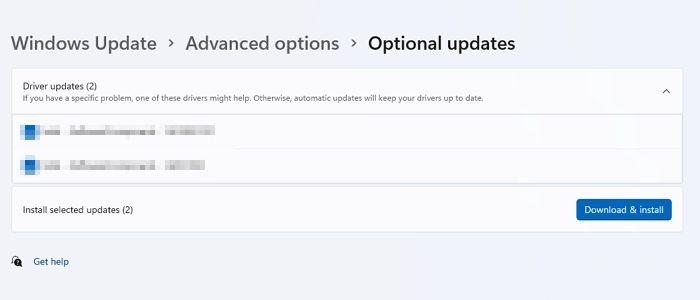
Jeśli nie możesz zainstalować sterowników w systemie Windows, spróbuj zainstalować sterowniki za pośrednictwem usługi Windows Update. Wykonaj dokładne kroki podane poniżej, aby poprawnie zakończyć cały proces.
- Otwórz Ustawienia systemu Windows za pomocą Win + I na klawiaturze.
- Przejdź do aktualizacji systemu Windows
- Kliknij przycisk Sprawdź aktualizacje. (Upewnij się, że masz połączenie z Internetem).
- Windows Update pobierze wszystkie niezbędne sterowniki dla twojego komputera, jeśli są dostępne, z serwerów firmy Microsoft.
- Aby zainstalować sterowniki, musisz przejść do Windows Update > Opcje zaawansowane > Aktualizacje opcjonalne > Aktualizacje sterowników.
- Wybierz dostępny sterownik, a następnie zainstaluj go.
Czytać: Jak ręcznie zainstalować sterownik przy użyciu pliku .INF
6] Wyłącz oprogramowanie zabezpieczające
Jeśli napotkasz błąd podczas instalacji sterownika, przyczyną może być oprogramowanie zabezpieczające. Zwykle programy zabezpieczające sprawdzają, czy na komputerze są nowe pliki, czy są złośliwe, czy nie; Po zainstalowaniu nowych sterowników są one dokładnie sprawdzane.
W takich warunkach oprogramowanie zabezpieczające wątpi, czy sterowniki są złośliwe, ponieważ większość tych sterowników jest instalowana na niskim poziomie, więc kontynuuje sprawdzanie każdego z nich; w rezultacie użytkownicy napotykają blokowanie instalacji. Aby rozwiązać ten problem, tymczasowo wyłącz oprogramowanie zabezpieczające dostępne na komputerze i spróbuj ponownie zainstalować sterowniki na komputerze.
Czytać : Jak zainstalować sterowniki za pomocą wiersza poleceń PnPUtil
Jeśli do tej pory śledziłeś post, mam nadzieję, że masz wszystkie te rozwiązania, aby rozwiązać najczęstszy problem. Nie mogę zainstalować sterowników w systemie Windows 11/10. Jest to irytujący problem, który może powodować przerwy w bieżącej pracy. Mam nadzieję, że te rozwiązania pomogą ci to naprawić.
Jak sprawdzić, czy sterowniki są uszkodzone?
Jeśli którekolwiek z urządzeń wymienionych w Menedżerze urządzeń jest oznaczone żółtym wykrzyknikiem, występuje problem ze sterownikiem. Możesz przejść do sekcji właściwości i sprawdzić, czy pojawił się komunikat wyjaśniający błąd. Następnie możesz go znaleźć, a następnie rozwiązać błąd.
Czy ponowna instalacja systemu Windows może rozwiązać problemy ze sterownikami?
Tak, ponowna instalacja systemu Windows rozwiązuje problemy ze sterownikami. Podczas ponownej instalacji systemu Windows automatycznie zastępuje on wszystkie poprzednie sterowniki (jeśli są wadliwe lub uszkodzone sterowniki); w rezultacie naprawia wszystkie problemy z nurkowaniem na twoim komputerze.